PowerPoint-presentatie wordt veel gebruikt voor bedrijven en academici over de hele wereld. We weten allemaal dat we PowerPoint-presentaties kunnen maken met afbeeldingen, muziek, webcontent, tekst en meer. Weet jij hoe je stap voor stap een PowerPoint maakt?
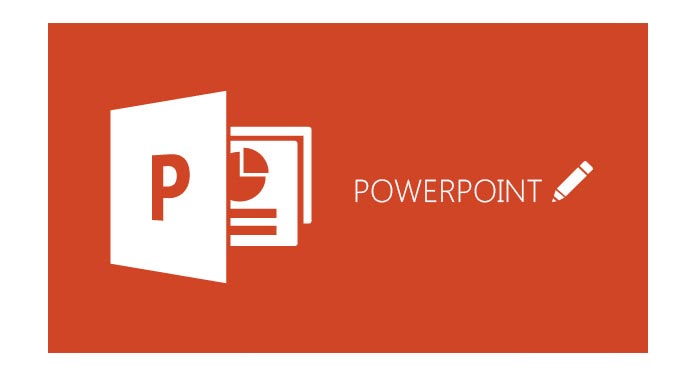
Wilt u PowerPoint-presentatie converteren naar video? Je bent niet de enige. Een weinig bekende truc in PPT-software kan PowerPoint-presentatie opslaan als video. Mogelijk merkt u echter dat uw PPT-versie u dat niet toestaat. In dit bericht laten we je de beste manier zien om een PowerPoint-presentatie te maken en PPT in video om te zetten.
Als u niet weet hoe u een PowerPoint moet maken, laten we u in het eerste deel van dit artikel een gedetailleerde handleiding zien om u het proces te laten zien.
Stap 1Start PowerPoint
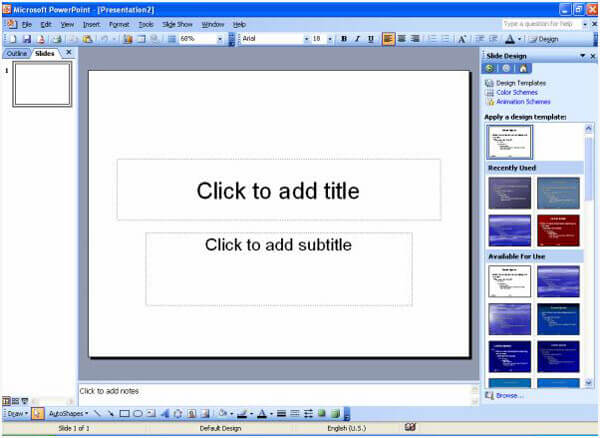
Open de PowerPoint-software op uw computer en kies wat voor soort document u wilt maken. U kunt ervoor kiezen om een lege presentatie te maken. U kunt ook naar "Bestand" bovenaan het scherm gaan en op "Nieuw" klikken. Een vak met de tekst "Nieuwe presentatie" zou aan de rechterkant van uw scherm moeten verschijnen.
Stap 2Voeg PowerPoint-tekst en titel toe
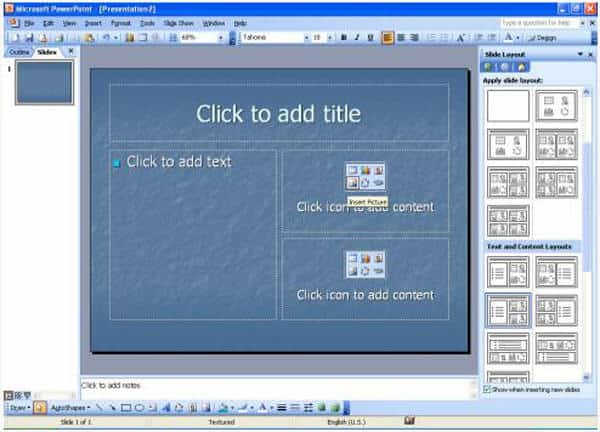
Klik op "Klik om tekst toe te voegen" of "Klik om titel toe te voegen" om de tekst en titel toe te voegen aan de PowerPoint-presentatie.
Stap 3Voeg afbeelding en andere inhoud toe
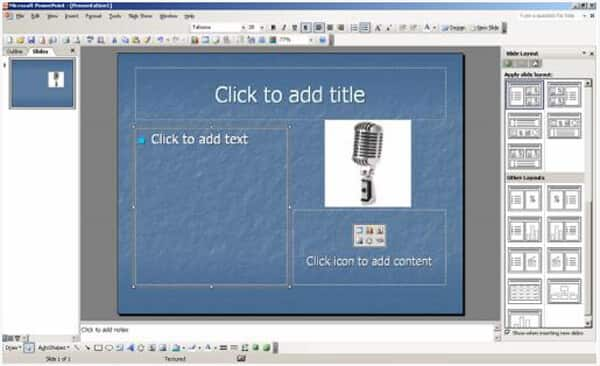
Klik op "Invoegen" in de bovenste lijst om een foto-, film- of audiobestand toe te voegen aan de PPT. U kunt de grootte van uw foto wijzigen door op de foto te klikken. De afbeelding heeft dan zwarte lijnen met kleine belletjes of vakjes in de hoeken. Plaats je muis over de bubbels of vakken en klik. Houd de muisaanwijzer ingedrukt en sleep de afbeelding naar het gewenste formaat.
Stap 4Maak een PowerPoint-presentatie
Wanneer u alle inhoud die u nodig hebt aan het PowerPoint-bestand toevoegt, kunt u op "Bestand"> "Opslaan als" klikken om de PPT op uw computer op te slaan.
Hier introduceren we een eenvoudige manier om u te helpen bij het maken van de PowerPoint-presentatie naar videoconversie. Voordat u PowerPoint-zelfstudie naar video converteert, moet u eerst de professional gratis downloaden PowerPoint naar video-omzetter naar uw computer.
Stap 1Start PowerPoint to Video Converter

Download, installeer en open deze krachtige PowerPoint naar Video Converter op uw pc / Mac. Kies "Converteren naar video's"
Stap 2PowerPoint-bestand toevoegen

Klik op de knop "PPT-bestand (en) toevoegen" om de PowerPoint-presentatiebestanden te importeren die u wilt converteren.
Stap 3Maak video-instellingen

Deze uitstekende software voor het converteren van PPT naar video biedt twee conversiemodi waaruit u kunt kiezen: "Automatische modus" en "Geavanceerde modus".
Automatische modus: Laat PowerPoint-pagina's automatisch schuiven door een overgangstijd in te stellen.
Geavanceerde instellingen: Speel PPT-bestanden handmatig af en u kunt het verhaal voor PowerPoint behouden / negeren / opnemen.
U mag de geschikte output videoformaten selecteren op basis van uw behoeften, inclusief MP4, AVI, WMV, MOV, M4V, enz.
Stap 4Converteer PowerPoint naar video

Wanneer alle instellingen zijn gedaan, kunt u op de knop "Start" klikken om PowerPoint naar video te converteren. Slechts een paar seconden later wordt het originele PPT-bestand omgezet in video. Bovendien kunt u op deze PowerPoint-converter vertrouwen om PowerPoint naar dvd-schijf of ISO-bestand te branden.
In dit artikel laten we u vooral een eenvoudige manier zien om PPT te maken en PowerPoint-presentatie om te zetten in video. Als je alleen op zoek bent naar de beste manier om PPT om te zetten naar video, kun je dit gratis downloaden PowerPoint naar video-omzetter en probeer het eens.

